
Excel에서 배경색을 설정하는 단계:
1 문서를 열고 배경색을 설정하려는 셀을 선택합니다.
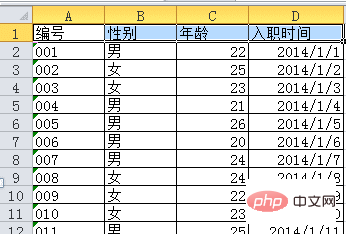
관련 권장사항: "excel 기본 튜토리얼"
2. 선택한 셀을 마우스 오른쪽 버튼으로 클릭하고 "셀 서식 지정"을 선택하세요.
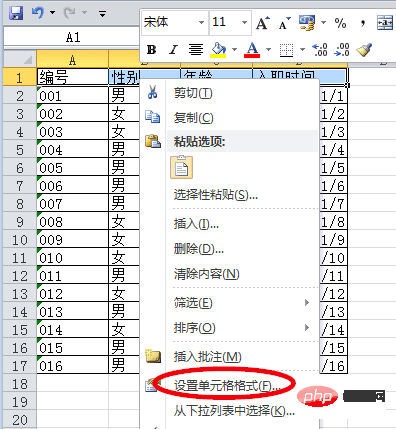
3. 열리는 "셀 서식" 대화 상자에서 "채우기" 옵션을 선택하세요.
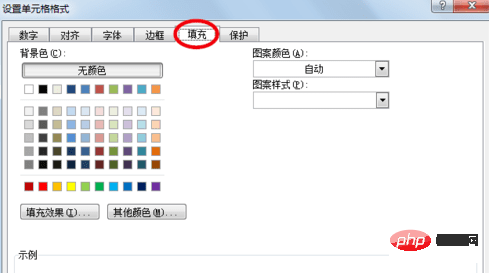
4. "채우기" 페이지 왼쪽에 "배경색" 옵션이 표시되고 "올리브"를 선택하세요.

5. "확인" 버튼을 클릭하면 선택한 셀의 배경색이 변경된 것을 확인할 수 있습니다.
위 내용은 엑셀 배경색을 올리브색으로 설정하는 방법의 상세 내용입니다. 자세한 내용은 PHP 중국어 웹사이트의 기타 관련 기사를 참조하세요!